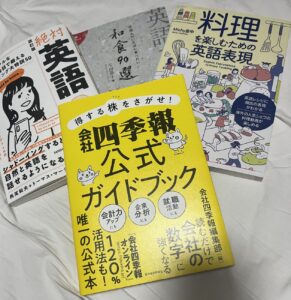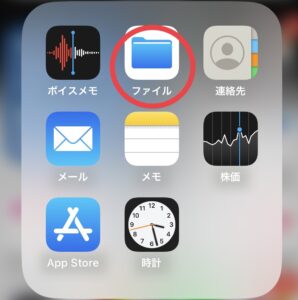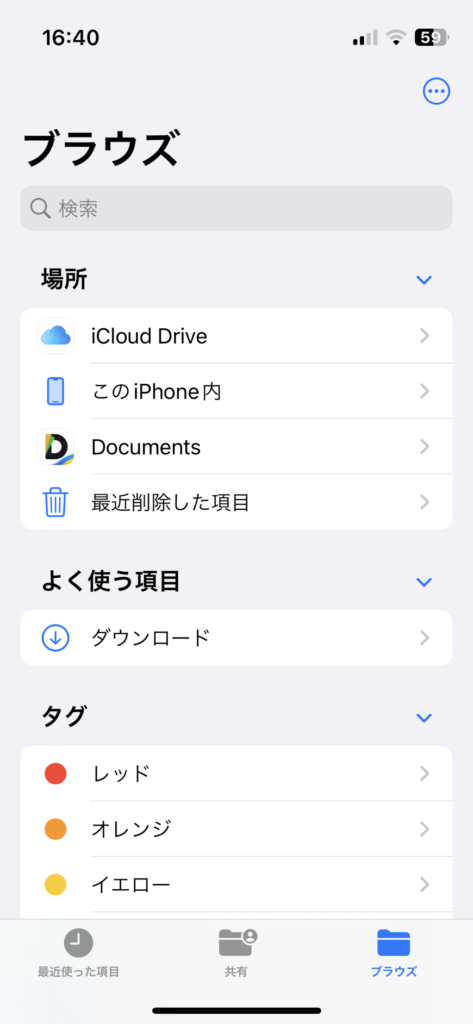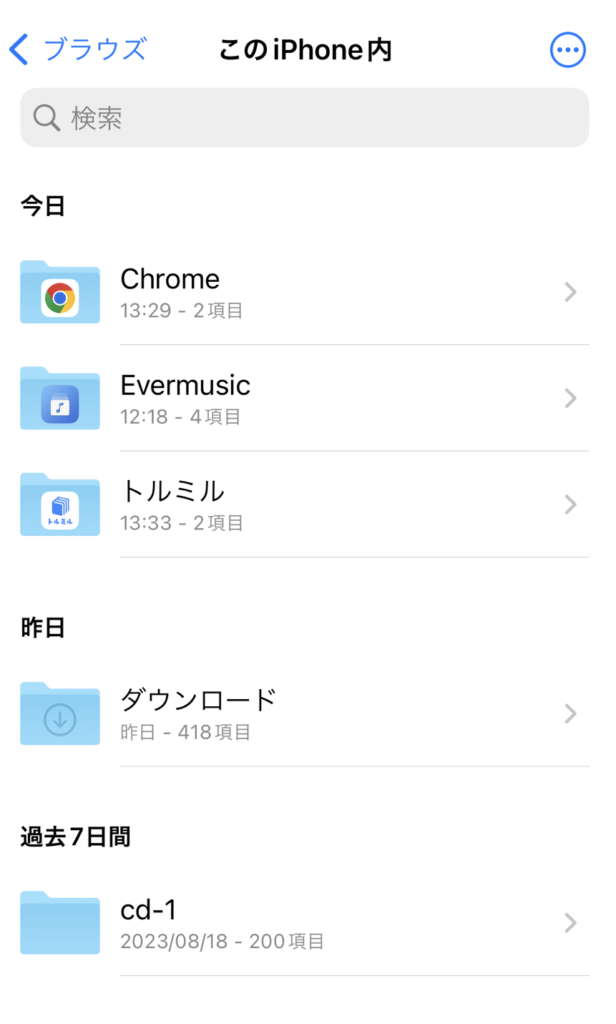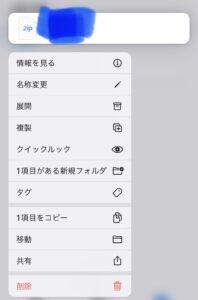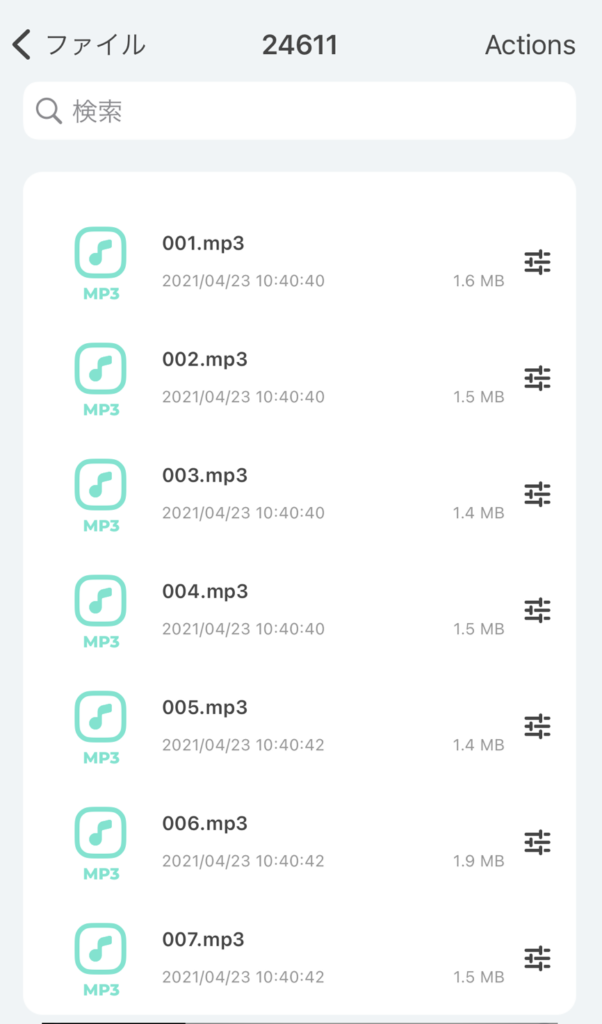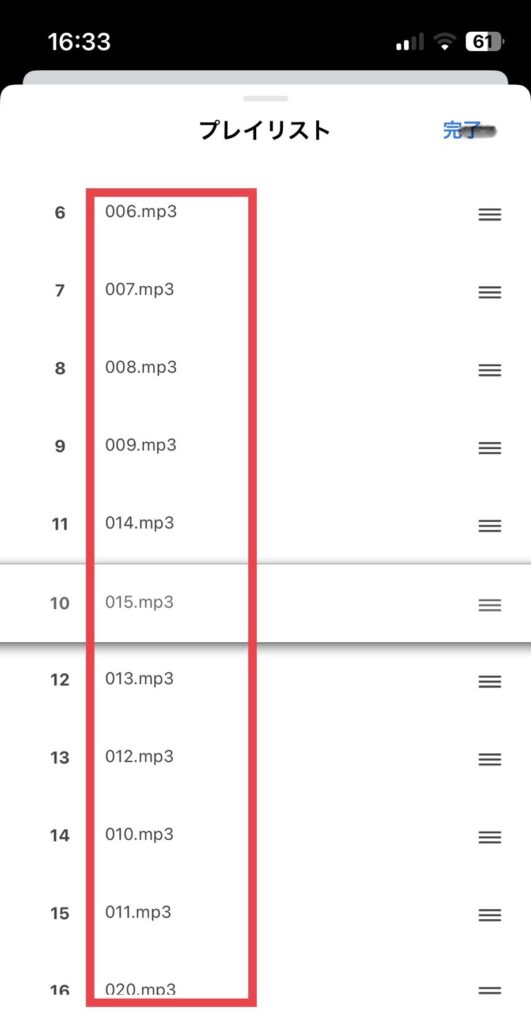いつの間にか57歳になっております。
その日はひっそり、こっそり過ごしたいと思っていましたが、又も母親の所用で外出せねばならず、
ついでに、自分への誕生日プレゼントを数冊購入しました。
真面目かっ!なんて自己満足をしながら・・・。
英語と株投資をやり直ししたい、と言うよりは、より自分に合ったコンテンツを、正しく身につけたくてこんなラインナップ。
株はなかなかねぇ~。今年はこんなに株高だからもっとなんとか出来そうなんだけど、やはり知識不足。
語学については、やはりシャドーイング(Shadowing)の重要性を再認識。
ダウンロード出来る音声ファイルもついているので、3冊購入。
早速、一括ダウンロードをして、スマホの音声再生アプリで再生。
なんと連続再生が出来ない。しかも順番がめちゃくちゃ。
と言う事で、ここから色々と格闘するわけですが、
結論を先に言うと、
スマホでテキスト順に連続再生したい場合は、プレイリストを使うのがベスト。
そしてMP3の再生プレイヤーをダウンロードすることをお勧めします。
私は、トルミルを利用しています。(無料です)
(無限プレーヤー、evermusic,、documents を試しましたがトルミルが一歩リードでした)
そもそも、テキストについてる音声ファイルなんだから、テキスト順に並んでいて欲しいし、プレーヤーの次へボタンを押したら、次のファイルを再生して欲しい。
(昔の様にCDが添付されているテキストだったら、テキスト順じゃないなんて不具合だと思うんだけどな)
見た目はファイル名の昇順に並んでいるのだけど、実際は、ファイルがあちこち飛んで、いちいちテキストを行ったり来たりして利用するのは時間の無駄であるし、イライラしてくる!
のですよ・・・。
最初は、iPhoneのプレーヤーで、連続再生をする方法を調べて、ショートカットを利用して、連続再生する方法を試しました。
確かに連続再生は出来るけれど、テキスト順に再生させるには、更に設定作業が必要となり断念。
(何度も言うけれど、見た目はファイル名の昇順に並んでいますが、実際は違うので、ファイル名で並び替えの機能を使ってもテキスト順には再生されません)
元々のCDの音声ファイルcdaからダウンロード用の音声ファイルMp3に変換するときに、トラック順に変換しておらず、再生順の情報が間違って記録、又は欠けているのではないかと思います。
購入した3冊全ての音声ダウンロードファイルは、ファイル名は昇順に並んでいても、どれもテキスト順に再生されず・・・、
配布元にメールで問い合わせましたが(結構細かく説明したのですが)こちらの要望を理解して貰えず、返信は全く的を得ていないものでした。
一括ダウンロードの方法の説明や、よくある質問の回答を少しアレンジした内容が送られてきました・・・。
ただ返信は早く、対応しようという姿勢は伝わって来ました。
結局電話で話す事になり、やっと困っている事を理解して貰えましたが、話していると専門の方では無いのが理解できたので、
自分で探す事に。
やりたい事は、以下の4つ。
iPhone,ipadで利用
webから音声ファイルをダウンロードする際に、ダウンロードしたファイルがどこにあるのか確認出来るように、ユーティリティのファイルで確認します。
開くとiphoneの中が見えます。
オフラインで利用(ネットに繋がらない場所でも利用したい、ギガを節約したい、再生が早い)
オフラインで利用する場合には、ダウンロードしたファイルをこのiPhone内に保存する必要があります。
私は、トルミルを利用しているので、最終的にこのトルミルフォルダの中にファイルを保存しています。
移動やコピー等の操作は、ファイルの右側をジワッと押すと下記の操作が出てきます。
(一括ダウンロードzipファイルは、まとめて圧縮してあるので、展開をすると自動的にフォルダが作成されMp3ファイルが保存されます)
連続再生
連続再生するには、無料アプリを利用するのが賢明だと思います。
私は、トルミルを使っています。
他に、evermusic、documentsは操作し易く、並び替え機能もありますが、テキスト順に再生をする事は出来ず、プレイリストを利用する必要があります。
プレイリストは、トルミルが一番編集し易い印象です。
テキスト順に再生
プレイリストを作成する必要があります。
トルミルで操作する場合:ファイルを開くとこのように表示されます。
一番上のファイルをタップして再生します。
右下をタップしてプレイリストを開きます。
プレイリストには、再生する順番が表示されています!(赤枠)ファイル名順とは全然違います。
(問い合わせると何度も「名前でのソート(並び替え)が可能です」と言われるのですが、この現象なんですよ!)
ファイルの右端三本線のアイコンを押し、上下にドラッグすると順番を入れ替えられます。
赤枠をファイル名昇順に並び替え、プレイリストを編集します。
(語学の音声ファイルは、100以上あるのが普通なので根気強く・・・。何回がやると慣れてきます)
最後に右上の完了を押して保存します。
以上です。
次回からは、ファイルを開いて001.mp3を再生すると、テキスト順に連続再生が出来ます!
慣れてきたら、よく聞くファイルだけ集める、ナチュラル速度だけを集めるなど、プレイリストを効果的に使うのもありですね。
私のように困っている人、意外と居るのでは?
少しでもお役に立てたら嬉しいです。